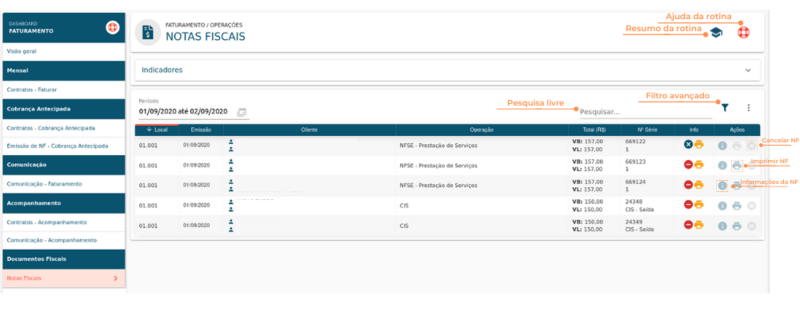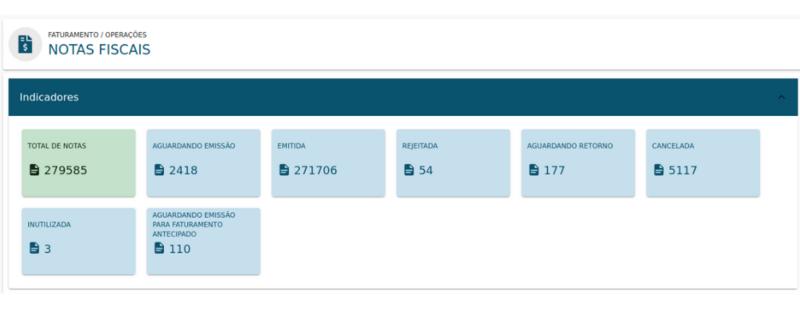Mudanças entre as edições de "Notas Fiscais"
(Sem diferença)
|
Edição atual tal como às 17h42min de 24 de março de 2021
Rotina
Faturamento / Operações / Dashboard - Faturamento (Nova)
Menu
Notas Fiscais
Objetivo
Possibilitar a visualização, impressão e cancelamento de Notas Fiscais.
Principais conceitos
Competência: Em termos financeiros, é o período referente à realização de determinado serviço.
Fatura: Documento que o estabelecimento emite para o cliente, com valor em débito e prazo de quitação - parcelado ou à vista. Na fatura consta a relação dos produtos e serviços e seus respectivos preços.
Nota Fiscal: É um documento que comprova a realização de uma venda ou a prestação de serviços. Ela é fundamental para que as empresas possam declarar os impostos incidentes sobre as operações realizadas, facilitando a fiscalização das autoridades responsáveis.
Requisitos
Para ser possível ter dados nesta rotina, antes é necessário emitir uma Nota Fiscal através do Faturamento.
Funcionalidades
Resumo da Rotina ![]() : Aqui você vê informações sobre as principais funções da rotina.
: Aqui você vê informações sobre as principais funções da rotina.
Ajuda da Rotina ![]() : Ao clicar no ícone, você é direcionado à página da Wiki com o conteúdo sobre a rotina.
: Ao clicar no ícone, você é direcionado à página da Wiki com o conteúdo sobre a rotina.
Filtro Avançado ![]() : Utilize filtros para buscar itens da rotina.
: Utilize filtros para buscar itens da rotina.
Pesquisar: Faça uma pesquisa livre por palavras e itens da rotina.
Período: Filtro para selecionar o período de apresentação dos dados.
Coluna Info: Informa ao usuário se a nota já foi emitida, está aguardando emissão ou se foi rejeitada, e se a Nota Fiscal já foi impressa.
Indicadores
Nos indicadores é possível ter uma visão geral do status de todas as Notas Fiscais existentes no sistems, sendo:
- Total de Notas: número total de notas, incluindo as que estão aguardando emissão, emitidas, rejeitadas, aguardando retorno, canceladas, inutilizadas ou aguardando emissão para faturamento antecipado.
- Aguardando emissão;
- Emitida;
- Rejeitada;
- Aguardando retorno;
- Cancelada;
- Inutilizada;
- Aguardando emissão para faturamento antecipado.
Passo a passo
Como otimizar a busca de Notas Fiscais
1. Acesse a rotina Faturamento / Operações / Dashboard - Faturamento (Nova) menu Notas fiscais.
2. No ícone ![]() é possível ajustar diversos filtros conforme suas necessidades, facilitando a busca:
é possível ajustar diversos filtros conforme suas necessidades, facilitando a busca:
Fatura: é possível inserir o número da fatura.
Número do documento: é possível inserir o número da nota desejada.
Local: é possível selecionar um local, previamente cadastrado;
Origem: é possível selecionar a origem da nota. Ex: Nota de entrada, nota de saída, venda avulsa...
Cliente: é possível selecionar um cliente cadastrado em Suíte / Cadastro /Pessoas - Completo;
Status: é possível informar o status da nota desejada. EX: Aguardando emissão, Emitida, Pré-nota...
Operações: é possível selecionar a operação das notas;
Séries: é possível selecionar a série das nota.
3. Selecione os filtros desejados e clique em APLICAR.
Como selecionar um período de visualização das Notas Fiscais
1. Clique no campo "Período" presente no topo da listagem;
2. Selecione a data inicial e a data final para a visualização de Notas Fiscais na rotina.
Como ver informações da Nota Fiscal
1. Clique em "Informações NF" ![]() na coluna de "Ações" na NF desejada;
na coluna de "Ações" na NF desejada;
2. Será aberta uma janela com as seguintes informações:
- Detalhes: informações de dados do cliente, dados do documento e totais de serviços;
- Itens: descrição dos produtos e/ou serviços da Nota Fiscal;
- Parcelas: descrição das parcelas correspondentes à Nota Fiscal;
- Observações: Informações das Notas Fiscais.
Como ver o motivo de rejeição da Nota Fiscal
Para facilitar sua busca pelas Notas Fiscais rejeitadas, utilize o filtro avançado. Em Status, selecione "Rejeitadas".
1. Clique em "Informações NF" ![]() na coluna de "Ações" na NF desejada;
na coluna de "Ações" na NF desejada;
2. Na aba "'Detalhes", você vê o motivo da rejeição da nota.
Como imprimir a Nota Fiscal
1. Clique em "Imprimir" ![]() na coluna de "Ações" na NF desejada;
na coluna de "Ações" na NF desejada;
2. Será aberta uma nova página com a Nota Fiscal disponível para download e/ou impressão.
Como cancelar uma Nota Fiscal
1. Clique em "Cancelar NF" ![]() na coluna de "Ações" na NF desejada;
na coluna de "Ações" na NF desejada;
2. Na janela "Cancelar Nota Fiscal", veja a(s) Nota(s) que será(ão) excluída(s) por pertencerem à mesma fatura.
3. No campo Motivo do cancelamento, selecione uma justificativa para o cancelamento.
4. Clique em CONFIRMAR.